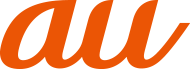サイドセンスとは、本製品の片手での操作をサポートする機能で、サイドセンスバーを操作して利用できます。
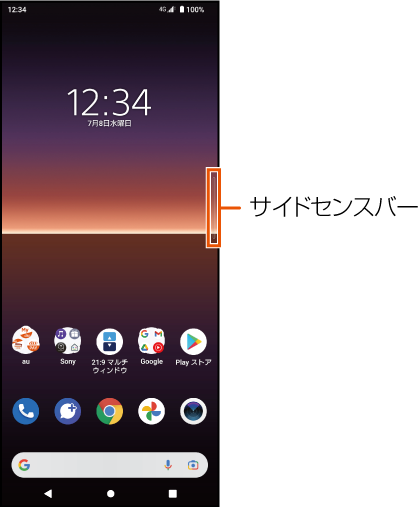
サイドセンスバーをダブルタップすると、サイドセンスメニュー(▶こちら)が表示され、アプリの起動などができます。
サイドセンスバーを下にスライドすると、バック操作(直前の画面に戻る操作)ができます。
サイドセンスバーを上にスライドすると、マルチウィンドウメニュー(▶こちら)が表示できます。
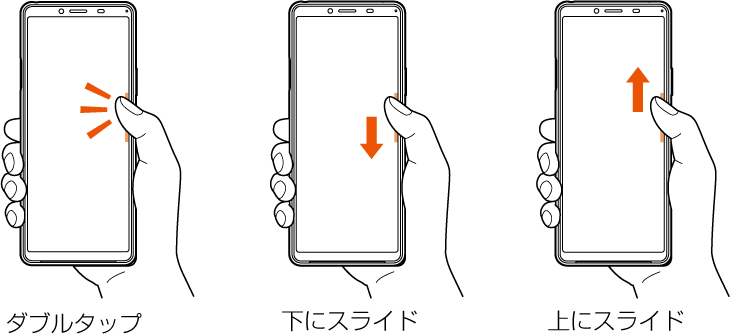
memo |
|
次の場合はサイドセンス機能を利用できません。 横画面表示中 緊急省電力モード中 着信中/発信中/通話中 撮影画面表示中 片手モード画面表示中 サイドセンス機能を正しく操作できない場合は、「サイドセンスバーの操作範囲」、「サイドセンスバーの感度調整」、「ジェスチャー操作の割り当て」の設定で、サイドセンスの動作設定を変更してください。 |
サイドセンスをオフにする
![]() ホーム画面で画面を上にスライド→[設定]→[画面設定]
ホーム画面で画面を上にスライド→[設定]→[画面設定]
![]() [サイドセンス]
[サイドセンス]
![]() 「
「![]() 」をタップして
」をタップして![]() にする
にする
![]() サイドセンスバーをロングタッチ
サイドセンスバーをロングタッチ
![]() 移動する場所までドラッグ
移動する場所までドラッグ
左端または右端以外に移動した場合は、サイドセンスバーが![]() に変わります。元の形状に戻す場合は、画面の左端または右端に「
に変わります。元の形状に戻す場合は、画面の左端または右端に「![]() 」をドラッグします。
」をドラッグします。
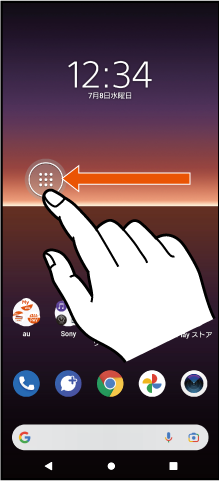
![]() サイドセンスバーをダブルタップ
サイドセンスバーをダブルタップ
サイドセンスメニューが表示されます。
説明画面が表示された場合は「始める」をタップします。
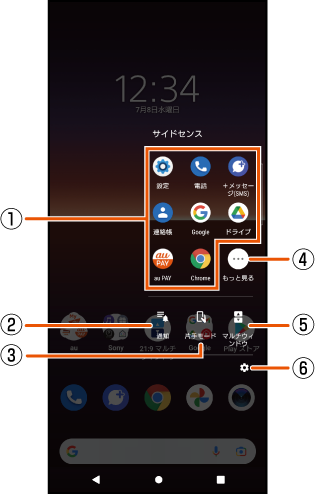
![]() アプリアイコン一覧
アプリアイコン一覧
使用状況から予測されたおすすめのアプリアイコンが表示されます。
お好みのアプリアイコンを表示するように設定することもできます(▶こちら)。
![]() 通知
通知
通知パネルが表示されます(▶こちら)。
![]() 片手モード
片手モード
片手モードを起動します(▶こちら)。
![]() もっと見る
もっと見る
アプリアイコン一覧に表示されていないアプリが一覧表示されます。
![]() マルチウィンドウ(▶こちら)
マルチウィンドウ(▶こちら)
マルチウィンドウメニューを表示します。
サイドセンスバーを上にスライドしてもマルチウィンドウメニューを表示できます。
![]() 詳細設定
詳細設定
設定メニューの「サイドセンス」が表示されます(▶こちら)。
memo |
|
サイドセンスメニューを終了するには次の操作を行います。 「 サイドセンスメニューの外側をタップ サイドセンスバーをダブルタップ |
マルチウィンドウメニューから分割画面(▶こちら)を利用できます。
![]() サイドセンスバーを上にスライド
サイドセンスバーを上にスライド
マルチウィンドウメニューが表示されます。説明画面が表示された場合は「始める」をタップします。
サイドセンスバーをダブルタップ→[マルチウィンドウ]と操作してもマルチウィンドウメニューを表示できます。
ホーム画面で「21:9 マルチウィンドウ」をタップしてもマルチウィンドウメニューを表示できます。
![]() マルチウィンドウの上側に表示するアプリをタップ
マルチウィンドウの上側に表示するアプリをタップ
![]() マルチウィンドウの下側に表示するアプリをタップ
マルチウィンドウの下側に表示するアプリをタップ
この情報は役に立ちましたか?
評価にご協力ください。